Ferdén levágja vagy letöri két 2D objektum éleit vagy egy 3D szilárdtest szomszédos lapjait.
A letörés
- egy szöget bezáró vonal, amely két egyenes 2D objektum végpontjaival találkozik.
- lejtős átmenet két felület vagy szomszédos lap között 3D szilárdtesten.
A megadott távolságokat és szögeket a program olyan sorrendben alkalmazza, amilyenben Ön az objektumokat kiválasztja.
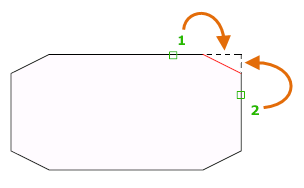
2D letörés létrehozása
Letörés meghatározásához válasszon ki két ugyanolyan vagy különböző objektumtípussal rendelkező objektumot: vonalakat, vonalláncokat, sugarakat és szvonalakat.
Ha a két kijelölt objektum ugyanazon a fólián található, akkor a megadott vonal ezen a fólián jön létre. Ellenkező esetben a program a vonalat az aktuális fólián helyezi el. A fólia hatással van az objektum tulajdonságaira, így a színre és a vonaltípusra is.
A következő promptok jelennek meg 2D letörés létrehozásakor.
Első sor
Válassza ki 2D vonallánc két objektuma közül az elsőt vagy 2D vonallánc első vonalszakaszát a letörés meghatározásához.
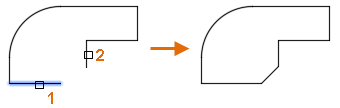
- Második vonal vagy Shift+kiválasztás sarokpont készítéséhez
-
Válassza ki 2D vonallánc második objektumát vagy 2D vonallánc vonalszakaszát a letörés meghatározásához.
A 2D vonallánc második objektumának vagy vonalszakaszának kiválasztása előtt nyomva tarthatja a Shift billentyűt a kijelölt objektumok meghosszabbítása vagy metszése érdekében, hogy éles sarkot formázzon. A Shift billentyűt nyomva tartva ideiglenes nulla értéket rendel a letörés aktuális távolság és szög értékeihez.
Ha a kiválasztott objektumok egy 2D vonallánc egyenes vonalszakaszai, akkor azok lehetnek szomszédosak vagy egy másik szakasszal elválasztottak. Amikor a kiválasztott szakaszokat másik szakasz választja el, akkor az azokat elválasztó szakaszt a program törli, és a letöréssel helyettesíti be.
Megjegyzés: Ha egyedi objektumokkal meghatározott sraffozási határvonalhoz ad letörést, az a sraffozás asszociativitásának megszűnését eredményezi. Ha a sraffozás határvonala egy vonallánc, akkor az asszociativitás megmarad.
VIssza
Visszavonja a parancs előző műveletét.
Vonallánc
Letörési vonalat szúr be a 2D vonalláncok minden olyan csúcsához, ahol két egyenes vonalszakasz találkozik. A letörési vonalak a vonallánc új szakaszaivá válnak, ha a Metszés opció nem Meghagy beállítású.
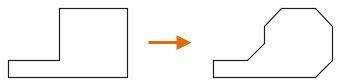
Távolság
Beállítja az első és a második objektum metszéspontjaitól mért letörési távolságokat.
Ha mindkét távolság nulla értékű, a rendszer meghosszabbítja vagy metszi a kijelölt objektumokat vagy vonalszakaszokat, hogy metsszék egymást.
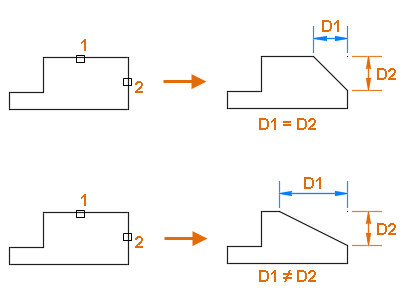
Bezárt szög
Beállítja a kijelölt objektumok metszéspontjától mért letörési távolságot és az első objektumtól vagy vonalszakasztól mért XY szöget.
Ha mindkét érték nulla értékű, a rendszer meghosszabbítja vagy metszi a kijelölt objektumokat vagy vonalszakaszokat, hogy metsszék egymást.
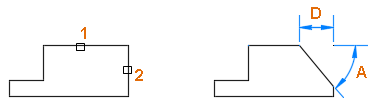
metsZés
Vezérli, hogy a kijelölt objektumokat metszi-e, hogy érintsék a letörési vonal végpontjait.
- Metszés. A kijelölt objektumokat vagy vonalszakaszokat metszi, hogy azok érintsék a letörési vonal végpontjait. Ha a kijelölt objektumok vagy vonalszakaszok nem metszik a letörési vonalat, a rendszer meghosszabbítja vagy metszi azokat a letörési vonal hozzáadása előtt.
- Meghagy. A kijelölt objektumokat vagy vonalszakaszokat nem metszi a letörési vonal hozzáadása előtt.
móDszer
Vezérli, hogy a letörési vonal számítása hogyan történjen a kijelölt objektumok vagy vonalszakaszok metszéspontjától.
- Távolság. A letörési vonalat két távolság határozza meg.
- Szög. A letörési vonalat távolság és szög határozza meg.
Az aktuális értéket a program a CHAMMODE rendszerváltozóban tárolja.
töBbszörös
Egynél több objektumhalmaz letörését teszi lehetővé.
3D letörés létrehozása (Az AutoCAD LT programban nem érhető el)
Letörést adhat hozzá 3D szilárdtest vagy felület éle mentén. Amikor a rendszer a letörés meghatározásához az első vonal kiválasztását kéri, válassza ki 3D szilárdtest vagy felület élét.
A következő promptok jelennek meg 3D szilárdtest vagy felület élének kiválasztása után.
Válasszon a felületkiválasztási opciók közül
3D szilárdtest vagy felület élének kiválasztása után jelezheti, hogy mely szomszédos felület az alapfelület. Az alapfelület határozza meg, hogy mely élek törhetők le.
- Következő. Kiválasztja a szomszédos felületet és alapfelületként állítja be azt.
- OK (aktuális). Elfogadja a kiválasztott felületet alapfelületként.
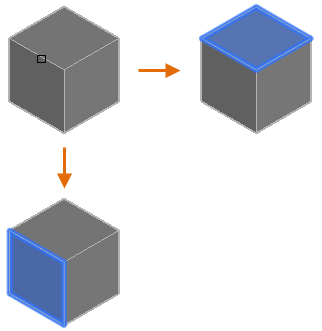
Miután kiválasztotta az alapfelületet, meghatározza a két letörési távolságot és az alapfelület letörni kívánt éleit.
Letörési távolság
Megadja az alapfelület és egy másik (szomszédos) felület letörési távolságát.
Kifejezés
Matematikai pontossággal szabályozza a letörés távolságát.
A használható operátorokkal és függvényekkel kapcsolatban lásd: Információk a geometria vezérléséről a Paraméterkezelő segítségével.
Él
Válassza ki az alapfelület éleit a letöréshez. Nyomja le az Enter billentyűt a kiválasztás befejezéséhez.
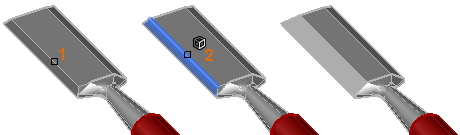
- Hurok
-
Engedélyezi az egymást követő érintő élek kiválasztási módját és lehetővé teszi az alapfelülethez tartozó összes él kijelölését.
Ha például egy téglatest formájú 3D szilárdtest oldalát választja ki alapfelületként, a téglatest oldalához tartozó összes érintő élet kijelöli.
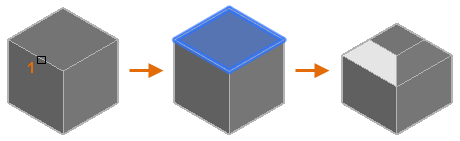
Az Él lehetőséggel térhet vissza az alapfelülethez tartozó egyéni élek kijelöléséhez.